WordPress(ワードプレス)を利用してWEBサイトを構築する場合には、
1つのWordpressにつき1つのデータベースを用意する必要があります。
データベースとはWordpressを利用する際に利用する様々なデータを、
WEB上に抽出できるように集めて保管するインターネット上の情報格納庫です。
WordpressでのWEBサイトではこのデータベースから情報を呼び出して表示しています。
WordPressを利用する際にはオープンソースのデータベースである
MySQL(マイエスキューエル)が基本的に利用されています。

運営していたWordPressを公開終了しレンタルサーバーからもデータ削除する場合に、
データベースとして利用していたMySQLもサーバーから削除する方がよいです。
データベースの利用はレンタルサーバーごとに上限数が決まっている場合が多く、
複数のWEBサイトを1つのサーバーで運用する場合には
データベースの利用制限数に達してしまう場合があります。
必要なくなったデータベースMySQLは削除しておき、
サーバー内の利用数も負荷も軽くして利用していくのが推奨です。
今回は費用対効果の高いレンタルサーバー「エックスサーバー」での
不必要になったデータベースを削除する設定方法を解説していきます。
WordPressデータをサーバーから削除する際の注意点
WordPressはとても便利なオープンソースのブログシステムですが、
利用にあたりデータベースの使用が必要になります。
不必要になったWordpressを削除する場合にはデータベースも削除する必要があります。
(Wordpressファイルとは別の場所にデータベースはあります)
データベースを削除しないとサーバーに負荷が残り、
またレンタルサーバーのデータベース利用上限数に達する場合がもあります。
WordPressを削除する場合は、以下のケース等が考えられます。
- WEBサイトの構築形式をWordpressからHTMLサイトなどに変更する場合
- WordPressによるWEBサイトの公開そのものを終了する場合
またドメインの更新期限が自動終了してサイトが消滅した場合なども、
レンタルサーバー上にデータベース登録は残っている可能性があります。
忘れずにデータベースも削除していきます。
WordPress削除前にデータベース情報を確認
WordPressでのWEBサイトデータをffftp等で
サーバー上から全削除する前にデータベース情報を確認しておきます。
削除してしまってからだと、
どのデータベースを利用してWordpressを利用していたか確認しづらくなります。
具体的なやり方は以下で解説していきます。
WordPressの利用データベースを確認する
削除する予定のWordpressで「どのデータベースを利用しているか」
「データベース名」等を知ることができます。
これを先に調べておくことで
レンタルサーバー上でのデータベース削除がスムーズになります。
WordPressの利用データベースを確認する方法は以下の手順です。
- ffftpで該当Wordpressにアクセスする
- 削除する予定のWordpress内のファイルデータを確認する
- wp-config.phpをデスクトップ上に保存する
- wp-config.phpをテキストソフトで開いて確認
今回は「https://sonoyama.org/next/」という階層にインストールしたWordpressを削除します。
以下の画像のようにffftpでその階層にアクセスします。
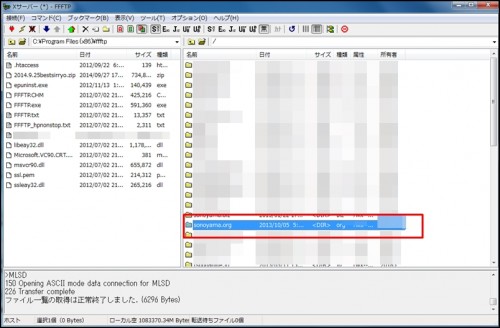
上記画像のようにまずトップドメイン「https://sonoyama.org/」にアクセスします。
「https://sonoyama.org/public_html」の階層より先がWEB上に表示される階層です。
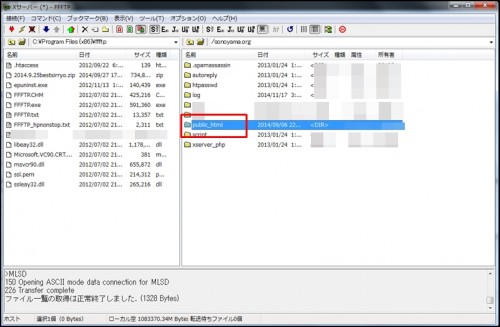
public_htmlの階層先に「next」というフォルダ階層が設定されており、
そのサイトをWordpressとして「https://sonoyama.org/next/」のURLで運用していました。
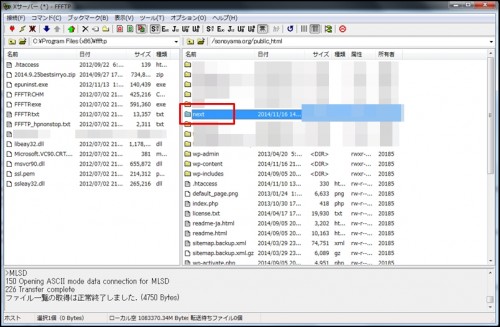
上記画像の赤枠部分が該当フォルダになります。
※レンタルサーバー上のWordpressデータを削除する場合は
このフォルダをそのまま削除していきます。
「next」フォルダの先にアクセスしていきます。
削除する予定のWordpressデータにアクセスします。
現時点でアップロードされているファイルを確認していきます。
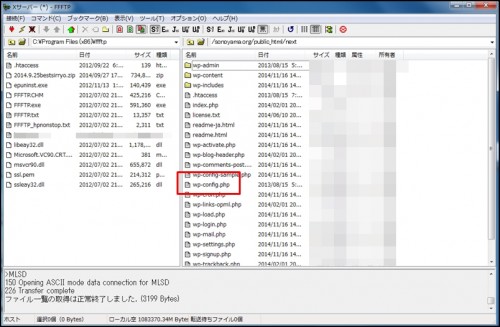
上記画像赤枠部分にWordPressの設定ファイル「wp-config.php」があります。
この「wp-config.php」の中身を確認することで利用データベースがわかります。
以下の画像のように「wp-config.php」を
ドラッグアンドドロップしてデスクトップ上に保存します。
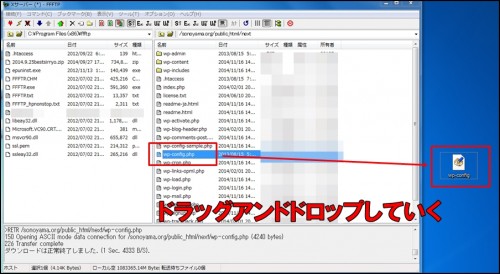
デスクトップ上に保存しているwp-config.phpを
TeraPadなどのテキストソフトで開いて中身を確認していきます。
以下の画像内赤枠部分がWordpress利用の為のデータベース情報です。
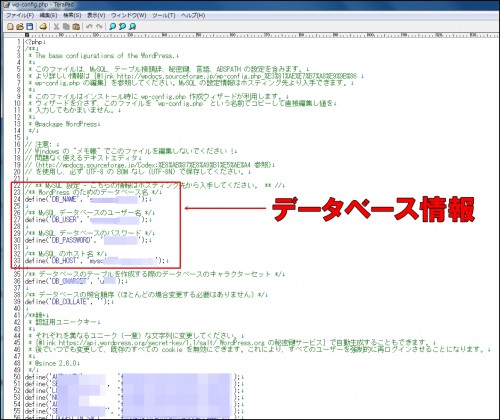
Wordpress1個利用につき1つのデータベースが利用されています。
このデータベース情報部分をメモしておいて、
Wordpressを利用しているレンタルサーバーから必要なくなったデータベースを削除していきます。
エックスサーバーでのデータベースMySQL削除方法
上記で確認したデータベース情報をもとにレンタルサーバーで削除していきます。
今回はエックスサーバーでのデータベース削除方法を解説していきます。
- エックスサーバーにログインする
- DATABESE「MySQL5設定」をクリック
- データベース名を確認して削除していく
- Mysqlユーザーを削除する
まずエックスサーバーのサーバーパネルにログインしていきます。
以下画像の赤枠部分「MySQL5設定」をクリックして移動します。
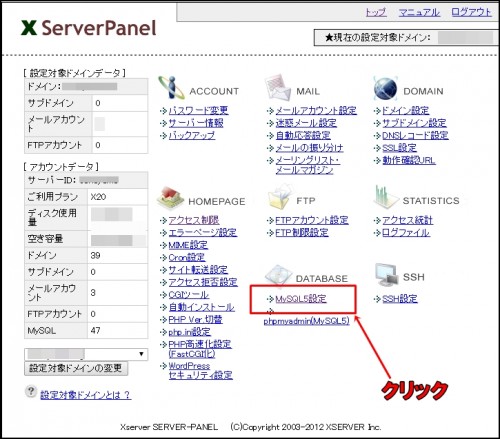
エックスバーサー「MySQL5設定」で該当のデータベース名を探していき、
必要なくなったものを右側の削除ボタンで削除していきます。
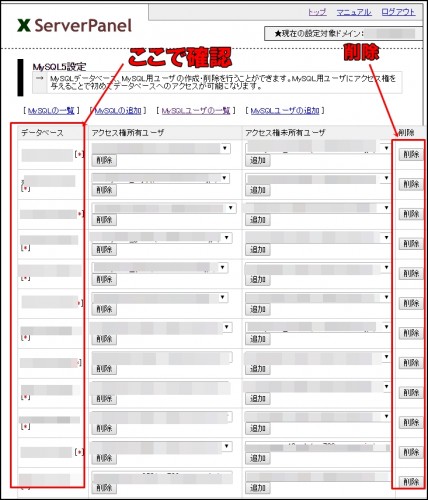
※データベースの削除は慎重に何度も確認しながら実行します。
継続利用予定のものを削除してしまうと大変です。
(もし誤って削除してしまった場合はエックスサーバーに問い合わせてください)
「削除」をクリックすると以下の画面になるので、
しっかりと内容を確認してから削除確定ボタンをクリックします。
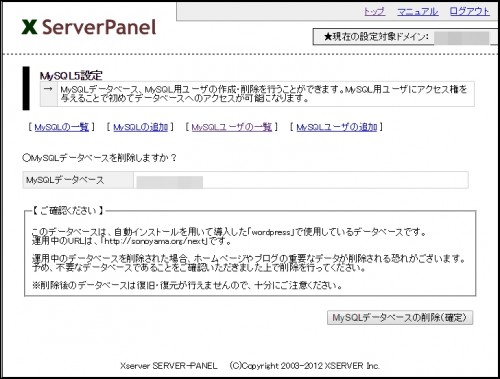
データベース削除実行後に、サーバーパネルのMySQL数が反映されているのを確認します。
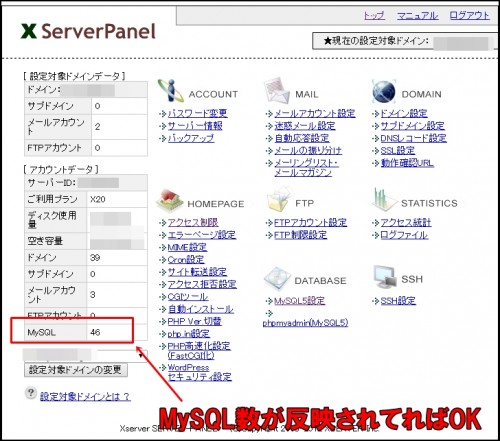
上記画像赤枠部分で数が減っているのを確認できたらOKです。
データベースを削除したら、サーバーに登録されているMysqlユーザーも削除します。
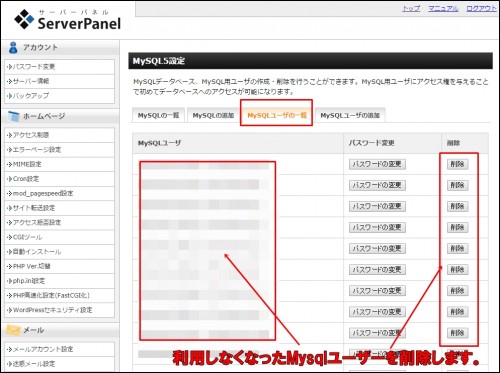
wp-config.phpで確認したデータベースユーザー情報をもとに、
上記画像「MySQLユーザ」一覧部分から今回削除したデータベースのMysqlユーザーを削除します。
このMySQLユーザーを削除しておかないと、
サーバーのデータベース利用制限数に引っかかり増やせない場合があります。
(エックスサーバーX10プランで30データベースですが、ユーザーも30ユーザーまで)
該当のMySQLユーザーを削除したら完了となります。
以上でエックスサーバーからデータベースMySQLの削除は完了です。
データベースMySQLを削除しましたら、
サイトURLにアクセスすると「データベース接続エラー」と表示されます。
ffftpで必要なくなったWordpressファイルをフォルダごと削除していくと、
WordpressサイトのWEB上公開が完全完了となります。
WordPressアンインストール時のデータベース削除方法まとめ
WordPressはデータベースを利用するシステムになるので、
便利なサービスではありますがある程度のサーバー負荷がかかるソフトウェアです。
WEBサイトの量産には(データベースを利用するので)あまり適していませんが、
不必要になったデータベースMySQLをしっかりと削除していくことにより、
効率的にかつ負荷を少なくしてサーバーを利用していくことができます。
WordPressが普及してきて利用者も多くなってきていますので、
データベースMySQLの適切な設定も理解して実践していきましょう。


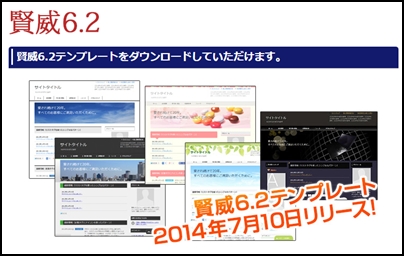
コメント